Jedna od sjajnih značajki Notepada++ je njegova fleksibilnost. Sjajan primjer za to je značajka "Plugins", koja nudi širok raspon dodatnih dodataka kreiranih u zajednici. Ovi dodaci nude dodatnu funkcionalnost koja bi nekim korisnicima mogla biti korisna.
Za upravljanje instaliranim dodacima kliknite na "Plugins" na gornjoj traci, a zatim kliknite na "Plugins Admin".
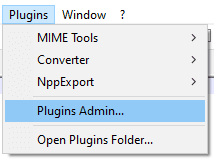
Ovo će otvoriti prozor Admin Plugins koji ima tri kartice. Na kartici "Dostupno" možete vidjeti popis dodataka koji su dostupni za preuzimanje. Klikom na dodatak možete vidjeti kratak opis, ime programera i poveznicu na početnu stranicu. Da biste instalirali dodatak, označite potvrdni okvir lijevo od željenog dodatka, a zatim kliknite "Instaliraj" u gornjem desnom kutu.
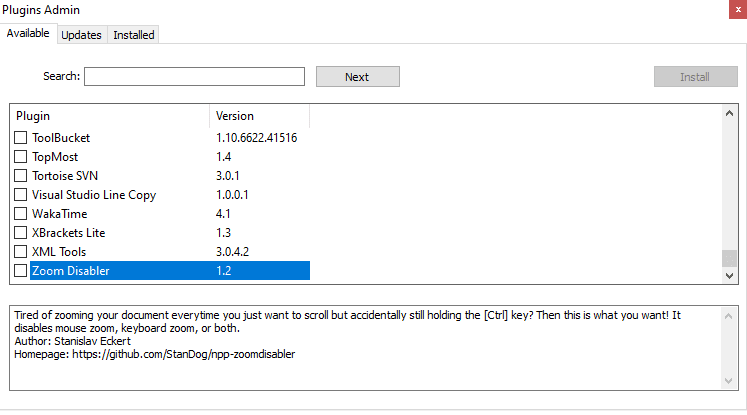
Kartica "Ažuriranja" prikazuje popis svih dostupnih ažuriranja za instalirane dodatke". Označite potvrdne okvire, a zatim kliknite "Ažuriraj" u gornjem desnom kutu.
Kartica "Instalirano" prikazuje popis trenutno instaliranih dodataka. Da biste deinstalirali dodatak, označite potvrdni okvir pored njega, a zatim kliknite "Deinstaliraj" u gornjem desnom kutu.
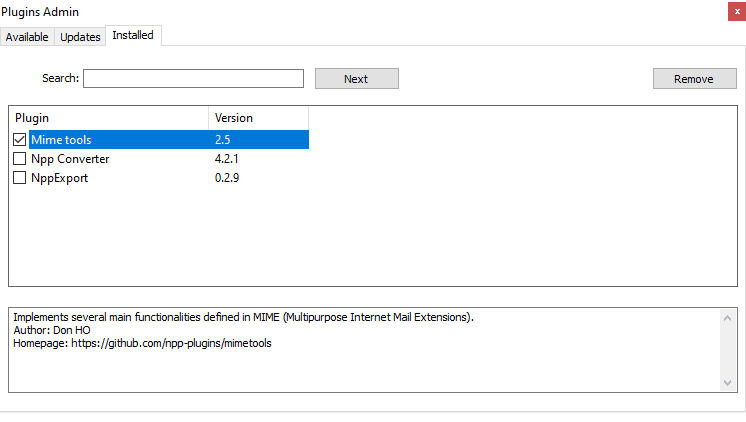
Instaliranje i deinstaliranje jednog ili više dodataka zahtijeva zatvaranje i ponovno pokretanje Notepad++. Pojavit će se dijaloški okvir za potvrdu, da biste potvrdili da je to u redu, kliknite "Da".
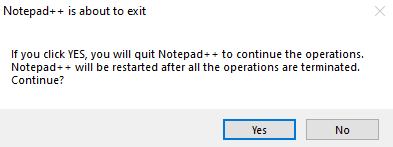
Prompt Windows UAC ili User Access Control može zahtijevati da date administratorska dopuštenja. Preuzimanje i instaliranje dodataka odvijat će se jedan po jedan i može potrajati na vrlo sporim internetskim vezama; nažalost, ne postoji indikator veličine za svaki dodatak ili za sve odabrane dodatke u prozoru Admin Plugins.